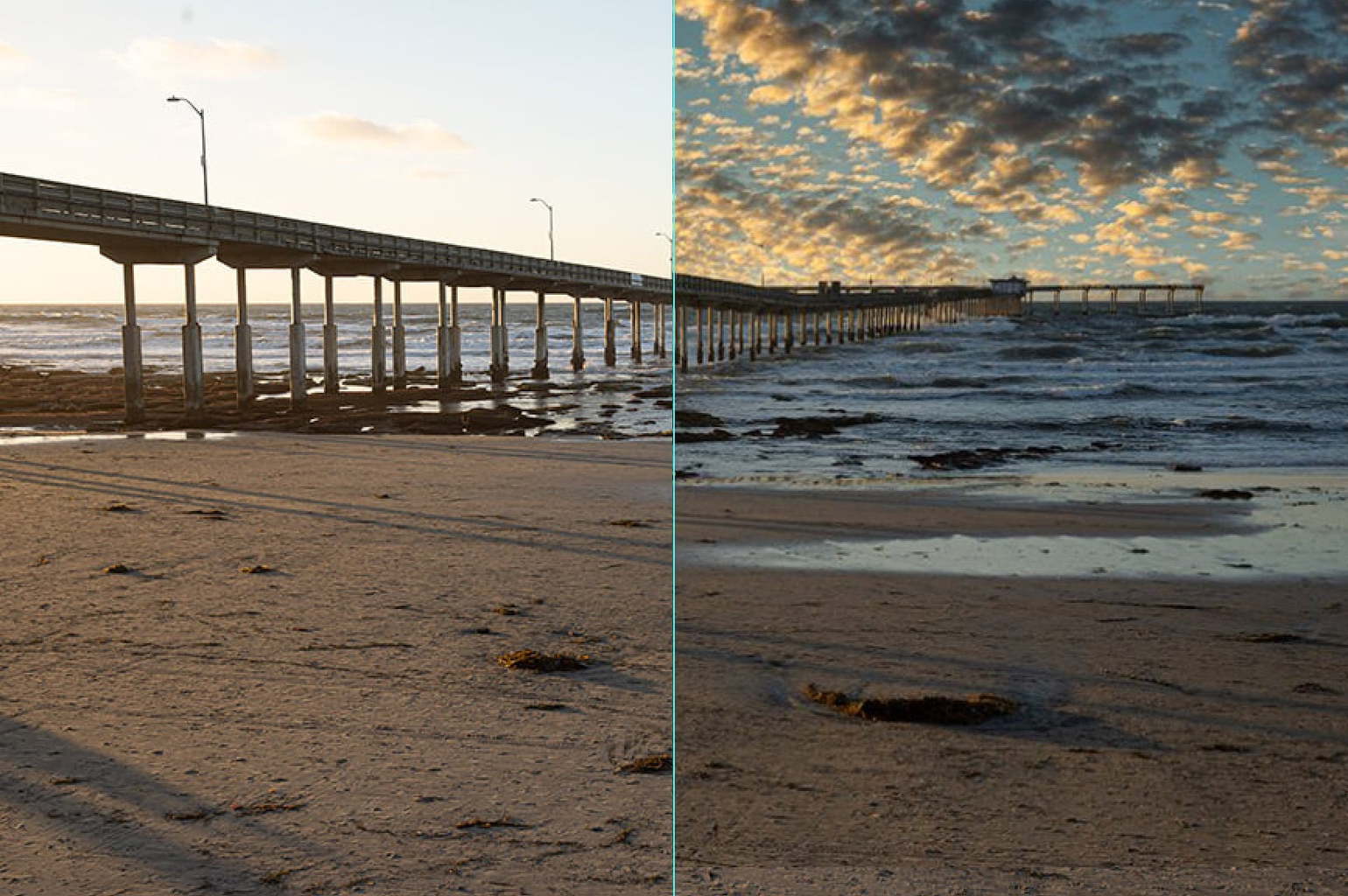Het is niet overdreven om te zeggen dat Luminar 4 AI Sky Replacement het meest indrukwekkende beeldmanipulatie-effect van het jaar is.
In feite is deze ene tool een enorme reden geweest waarom zoveel amateur- en professionele fotografen over de hele wereld in Luminar 4 hebben geïnvesteerd.
Natuurlijk was Luminar al een krachtige beeldbewerkingssoftware, maar de AI Sky Replacement-tool heeft het van onschatbare waarde gemaakt voor bepaalde creatieven.
Het is niet alleen een verbluffende feesttruc, maar het realistisch en nauwkeurig kunnen invoegen van een nieuwe lucht in een afbeelding is een enorme tijdsbesparing bij doelbewust gebruik.
Het proces zelf is in wezen één klik, maar het is in de fijnafstemming dat je je afbeeldingen echt kunt onderscheiden.
Laten we eerst bespreken waarom het zo’n opwindend hulpmiddel is en hoe u ervan kunt profiteren.
Inhoudsopgave
Wie kan profiteren van een AI Sky Replacement Software Tool?
Er zijn tal van redenen waarom je de lucht uit een foto zou willen verwisselen.
Misschien was het trouwbeeld dat je hebt vastgelegd perfect … behalve dat het een bewolkte dag was.
Misschien was de enige keer dat je een foto kon maken op vakantie toen de lucht werd uitgeblazen (te helder en onbewolkt).
Of misschien ben je een vastgoedfotograaf, die hemelvervanging uitbesteedt aan een beeldretoucheerder, maar nu wil je tijd en geld besparen door het zelf te doen.
Wat de reden ook is, het gebruik van bestaande foto-editors om een nieuwe hemelafbeelding aan uw foto toe te voegen, zou uren van frustrerende bewerking vergen, om nog maar te zwijgen van de vaardigheid die nodig is om het te doen.
Gelukkig kan Luminar 4 helpen met realistische luchtvervanging, en het is echt heel eenvoudig.
(Afgezien van deze indrukwekkende feesttruc, is het ook een volwaardige afbeeldingseditor, met tonnen verbeterde bewerkingsfuncties voor kunstmatige intelligentie – lees meer in onze volledige recensie.)
Hoe de Luminar Sky Replacement Tool te gebruiken
Voordat je uitlegt hoe je de AI Sky Replacement-tool kunt gebruiken, neem ik aan dat je al een up-to-date exemplaar van Luminar 4 hebt – zo niet, klik dan hier om het nu te downloaden.
(U kunt 15% besparen door code SHOTKIT15 te gebruiken bij het afrekenen.)
Wanneer u het hebt geïnstalleerd, volgt u deze handleiding om uw bestaande lucht te verwisselen met een ander luchtbeeld.
1. Kies een afbeelding

De AI-tools in Luminar 4 werken goed voor landschapsfotografie waarbij een blauwe lucht bleek of uitgewassen is.
Als dit de eerste keer is dat u luminar 4’s AI Sky Replacement gebruikt, is het misschien het gemakkelijkst om te beginnen met een vrij eenvoudige afbeelding. Zorg er bijvoorbeeld voor dat het licht alleen uit één richting komt en niet van achter waar de camera vandaan fotografeert.
De meeste luchten die bij Luminar horen, hebben het licht dat van de achtergrond of van een van de zijkanten komt. Een afbeelding zoals hieronder kan moeilijk zijn om een lucht aan te passen omdat het licht van voren komt.

Hoewel deze afbeelding eruitziet als een geweldige kandidaat, kan het een uitdaging zijn om een hemel te vinden met licht uit de richting die overeenkomt met de voorgrond.
Voor deze tutorial heb ik een vrij eenvoudige scène gekozen uit een aantal recente strandfotografie die ik heb gedaan. Het licht komt duidelijk van links van het frame.
2. Open AI Sky
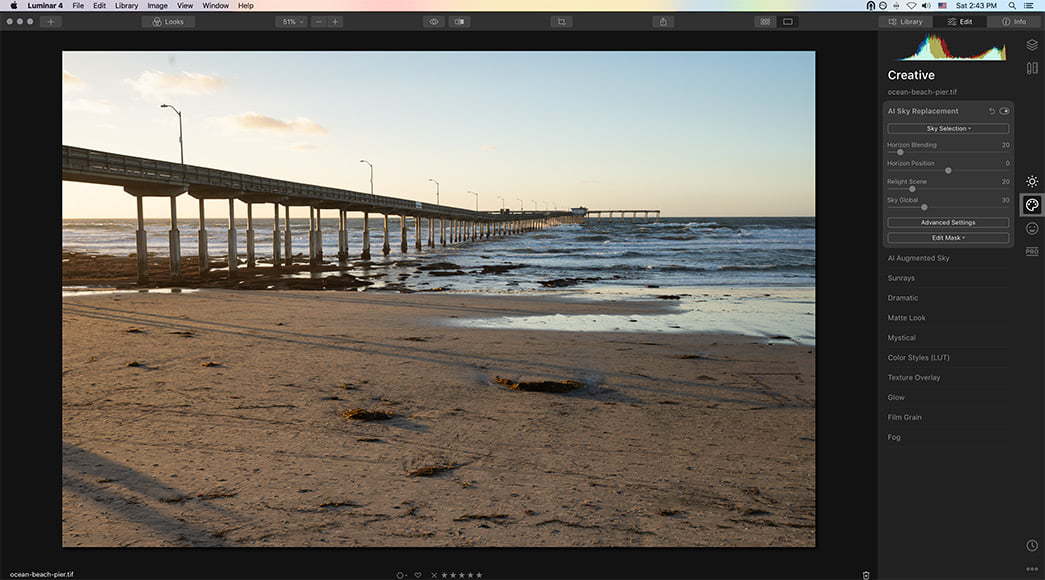
Ga naar het tabblad Bewerken en vervolgens naar het gedeelte Creatief van Luminar 4.
Zodra u een afbeelding hebt geselecteerd en geladen in Luminar, is het tijd om het AI Sky Replacement-filter te openen.
Ga hiervoor naar het tabblad Bewerken en vervolgens naar het gedeelte Creatief van bewerkingstools. Kies vanaf daar AI Sky Replacement.
3. Kies een hemel
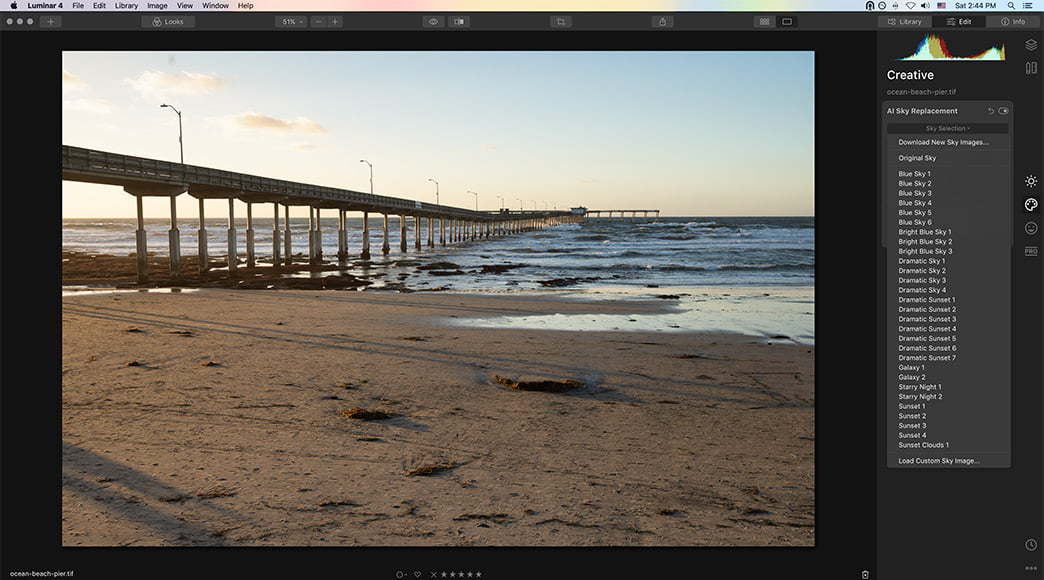
Skylum Luminar 4 wordt geleverd met een reeks ingebouwde luchtvoorbeelden.
Nu komt het leuke deel.
Luminar wordt geleverd met een aantal luchten die je kunt uitproberen of die je zelf kunt laden. Sterker nog, als je uiteindelijk echt van deze tool houdt, wees dan niet verbaasd als je merkt dat je een beetje verslaafd bent aan het fotograferen van luchten om mee te gebruiken het voor een tijdje.
Het voorbehoud hier is dat niet alle luchten overeenkomen met de voorgrond van uw oorspronkelijke afbeelding. Besteed speciale aandacht aan de richting van het licht en de kwaliteit van de kleur op je voorgrond en probeer een lucht te kiezen die daarbij past.
FineTunen van de Sky Replacement
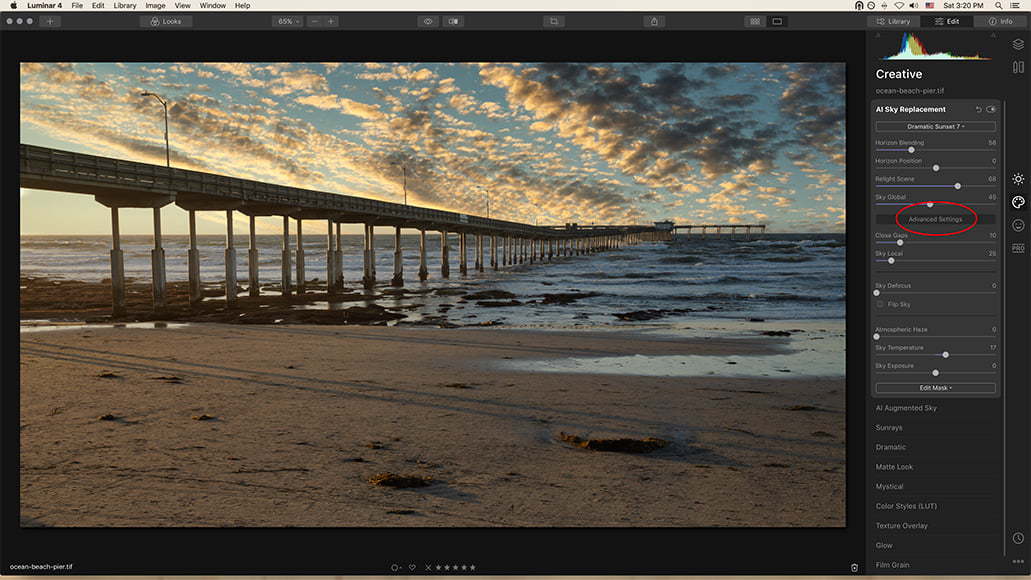
Gebruik de luminar geavanceerde sky enhancer-opties om uw resultaten te verfijnen.
Zodra je je nieuwe hemelbeeld in de scène hebt geladen, moet je waarschijnlijk enkele aanpassingen maken om het eruit te laten zien alsof het daar thuishoort. Luminar 4 biedt hiervoor zowel standaard als geavanceerde bedieningselementen. Laten we eens kijken naar wat ze doen.
Standaard bedieningselementen
- Sky Selectie. Zoals eerder vermeld, wordt Luminar 4 geleverd met een selectie van voorbeeldluchten om u op weg te helpen. Zodra u echter vertrouwd bent met het vervangen van luchten, wilt u waarschijnlijk uw eigen lucht laden via de optie “Load Custom Sky Image”. Anders loop je het risico dat je lucht eruitziet als die van iedereen.
- Horizon Blending. Dit versoepelt de overgang tussen de horizonlijn en de lucht. De standaardwaarde is ingesteld op 20, maar als u deze hoger duwt, krijgt u vaak een meer fotorealistisch beeld.
- Horizon positie. De AI in Luminar 4 doet over het algemeen geweldig werk door de horizon van de nieuwe hemel uit te lijnen met de horizon van de scène, maar als je dat wilt overschrijven, kun je dat doen met deze schuifregelaar. (Dit is vooral handig als u de positie van de zon of andere elementen in uw nieuwe hemel wilt aanpassen.)
- Scène opnieuw verlichten. Deze schuifregelaar probeert de verlichting van de voorgrond te matchen met de verlichting van de lucht die u hebt geïntroduceerd.
- Sky Wereldwijd. Een aanpassing die bepaalt hoeveel de nieuwe lucht zal opgaan in de oorspronkelijke lucht.
Geavanceerde bedieningselementen
- Gaten dichten. Deze schuifregelaar corrigeert kleine details waar mogelijk gaten zijn die niet zijn gevuld. Dit is vooral handig als uw voorgrond bomen, architectuur of andere complexe voorgrondelementen heeft die tot in de lucht reiken.
- Sky Lokaal. Als je van de wolken in je oorspronkelijke hemel houdt, bepaalt deze schuifregelaar hoeveel van de oorspronkelijke wolken doorschijnen.
- Sky Onscherp. Als uw foto is gemaakt met een geringe scherptediepte, kan het handig zijn om de lucht een beetje onscherp te maken. Dit zal u helpen de oorspronkelijke scherptediepte te behouden.
- Flip Sky. Met deze optie wordt de nieuwe luchttextuur omgedraaid om de richting van de afbeelding te wijzigen. Deze optie is handig wanneer de foto schaduwen heeft in de scène die u probeert te evenaren.
- Sfeervolle Waas. Gebruik deze schuifregelaar om een zachte waas aan de lucht toe te voegen. Haze is handig om de lucht af te stemmen op de originele foto, vooral als er vocht in de lucht of milieuverontreinigende stoffen zijn.
- Luchttemperatuur. Deze slider verwarmt of koelt de nieuwe lucht. Wat hier cool aan is, is dat het je hele scène opnieuw verlicht terwijl je de lucht aanpast, zodat je voorgrond overeenkomt met de achtergrond.
- Blootstelling aan de hemel. Als uw lucht er te helder of te donker uitziet, gebruikt u deze schuifregelaar om de belichting te wijzigen.
AI Sky-vervangingstips &problemen oplossen
Hoewel de AI-hemelvervanging van Luminar 4 behoorlijk verbazingwekkend is, is het nog steeds gewoon AI, en dat betekent dat het een aantal slimme gissingen maakt – gissingen die meestal goed werken. Toch is het verre van perfect.
Dat is waar deze tips binnenkomen:
- Zorg ervoor dat uw vervangende hemel overeenkomt met uw scène. Besteed speciale aandacht aan de richting waar het licht vandaan komt, de kleurtinten, de verzadiging, enz.
- Bouw je eigen vervangende sky library. Niet alleen zul je al snel hunkeren naar een beetje afwisseling, maar het gebruik van je eigen luchten zorgt ervoor dat je beeld echt uniek van jezelf is. Als je eenmaal een bibliotheek met luchten hebt opgebouwd, is het ook gemakkelijker om er een te vinden die bij je stijl passen. Je kunt ook extra sky-opties kopen op de marktplaats van Skylum.
- Probeer een Luminar Look te gebruiken bij uw afbeelding. Het toevoegen van een aanpassingslaag en vervolgens het aanbrengen van een Look kan soms het verschil zijn tussen de nieuwe hemel die niet helemaal werkt en het echt samenkomt.
- Voeg een vignet toe. Als je een donkere lucht toevoegt aan een heldere voorgrond, kan het een beetje een uitdaging zijn om de helderheid in evenwicht te brengen. Als u een vignet toepast, kan het effect randverduistering helpen om alles in uw foto samen te brengen.
- Overvloeien met een verloop Normaal gesproken is de lucht lichter aan de horizon. Als uw vervangende hemel dat niet heeft, gebruikt u de optie Masker bewerken om een verloopmasker toe te voegen. Gebruik het om de vervangende hemel geleidelijker te laten blenden.
- Waarom zijn de Sky Replacement sdeksels grijs? – Misschien zijn luchten niet zichtbaar genoeg in uw afbeelding of probeert u het effect toe te voegen aan een aanpassingslaag in plaats van aan de oorspronkelijke afbeelding.
- Probeer je de lucht in het water te weerspiegelen? Daar zul je Luminar AI voor moeten gebruiken.
- Wees niet bang om meer dan één bewerkingsprogramma te gebruiken. Als je dingen niet perfect kunt krijgen met Luminar, is het goed om Photoshop of een ander bewerkingsprogramma te gebruiken waarvan je denkt dat het zal werken.
Laatste woorden
Een van de dingen die Luminar het beste doet, is complexe nabewerkingstechnieken supereenvoudig maken. Het sloeg zeker de bal uit het park met de AI Sky Replacement-tool.
Het voegt zeker een geheel nieuwe dimensie toe aan landschapsfotografie.
Let op: als je van plan bent om deel te nemen aan fotowedstrijden met afbeeldingen waarin je de lucht hebt vervangen, lees dan de regels zorgvuldig door. Luchtvervanging verandert je foto in een samengesteld beeld en dat zal in de meeste wedstrijden vaak in het rijk van digitale kunst vallen, niet in fotografie.
Toch is het een ongelooflijk leuke tool en kan het een middelmatige foto transformeren in iets echt verbluffends.
Wat denk je? Hoe werkt deze geweldige tool voor jou? Heb je nog andere tips of trucs om te delen?